Exportiere deine HTML E-Mail zu SalesForce
- Baue dein HTML E-Mail-Design in Mail Designer 365 auf und klicke auf "Bereitstellen” > “Website / HTML…"
- Gib das URL Präfix für den Online-Server ein, auf welchen du deine Bilder hochladen wirst. Das ist wichtig, damit deine Bilder später richtig in deinem Design angezeigt werden.
- Nachdem du dein Design exportiert hast, lade die Bilder in den entsprechenden Ordner auf den Server hoch.
- Logge dich in deinen YMLP Account ein und gehe zu “Send” > “Compose Newsletter.”
- Unter "Format" selektiere "I'll past HTML Code." Jetzt kannst du deine andere Einstellungen eingeben.
- Gib deinem Newsletter einen Betreff und schaue, dass du auf "Graphical HTML" bist.
- Suche die content.html Datei in dem HTML Export-Ordner und öffne sie mit einem Text-Editor. Kopiere den ganzen Code und füge ihn in den Editor ein, um deinen Newsletter hochzuladen.
- Klicke auf "Continue", um dein Mail Designer 365 HTML E-Mail-Design mit den Automation-Tools von YMLP zu versenden.
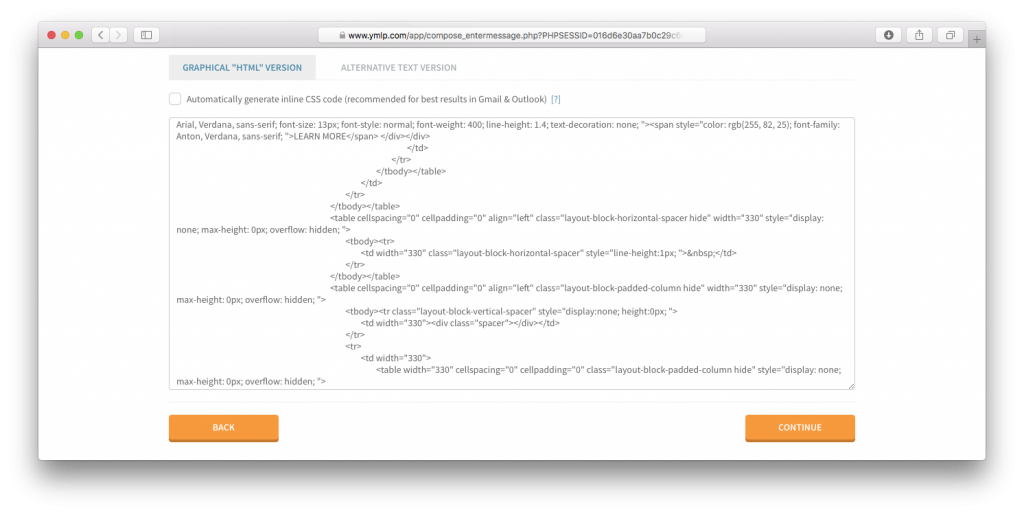
Nutze dein HTML E-Mail-Design jetzt mit YMLP.
Support
Du brauchst Hilfe? Wir stehen dir gerne zur Verfügung! Bei spezifischen Fragen bezüglich des HTML-Exports zu YMLP, sowie bei allgemeinen Anfragen, kannst du unser Support-Team jederzeit per E-Mail kontaktieren.
Weitere Guides...
Mail Designer 365 funktioniert mit allen führenden E-Mail-Marketing-Diensten. Weitere Anleitungen findest du auf unserer Integration-Seite.



